Как создать почту Gmail, регистрация электронной почты на Gmail.com, как завести новый аккаунт пользователя Гмайл (джимейл) на Гугл
Главная » Интернет » Электронная почта » Как создать электронную почту на Gmail.com и регистрация нового пользователя
На чтение 5 мин Просмотров 1.1к. Опубликовано Обновлено
В этой статье мы разберемся, как создать почту Gmail. Почта Гугла считается самой надежной. Она синхронизируется со всеми публичными сервисами Google, что очень удобно. Предоставляет бесплатно 15 Гб свободного пространства. У меня самого почта на Gmail является основным почтовым ящиком, который я зарегистрировал еще в далеком 2008 году. За это время нареканий на ее работу у меня не было.
Процесс регистрации нового аккаунта пользователя на Gmail
- Переходим на официальную страницу регистрации почты Google.
- В появившейся форме вводим свои имя и фамилию.
 Ввод фамилии имени пользователя и пароля при создании почты в Gmail
Ввод фамилии имени пользователя и пароля при создании почты в Gmail - После этого следует самый сложный и ответственный момент при создании почты — придумать имя пользователя.
Это и правда очень не просто, так как большинство хороших и простых комбинаций уже занято другими пользователями. Так что придется постараться и включить всю свою фантазию, чтобы придумать толковое и легко читающееся имя. Гугл будет вам помогать в подборе наиболее близкого по набору символов имени, выводя их комбинации ниже, но особо на него не надейтесь. Удачных там практически нет.
Старайтесь создать такое имя почты, чтобы оно воспринималось на слух однозначно и не было никаких двояких звуков и символов. Это спасет вас от множества проблем с неправильным написанием вашего email адреса другими людьми и отправки ими почты именно вам, а не на ошибочный адрес.
- Далее создаем надежный пароль не менее 8 символов. Можно придумать самим, а лучше воспользоваться сервисами генерации паролей.
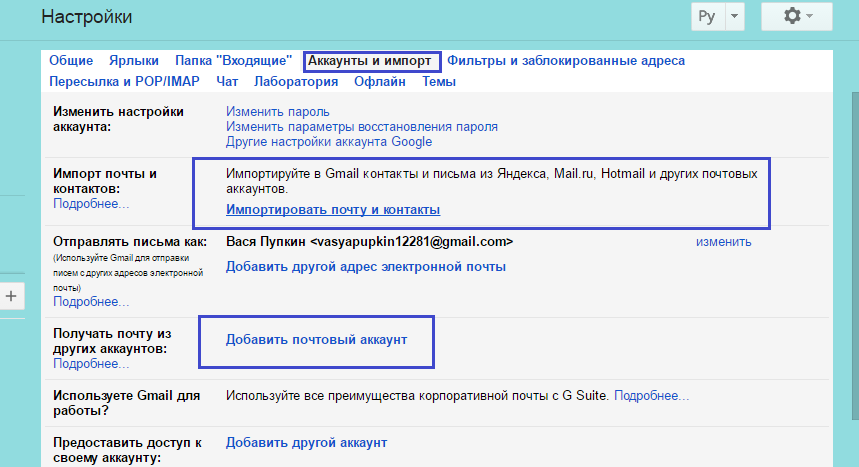 Например, onlinepasswordgenerator.ru.
Например, onlinepasswordgenerator.ru.Для создания своих паролей, я использую встроенный генератор в менеджер паролей LastPass, а храню их в менеджере персональной информации EssentialPIM Pro. Так ничего никуда не теряется и не забывается, с чем у многих проблема. После ввода всей информации, жмем кнопку “Далее”.
- Теперь появляется окно, где нам предлагают ввести номер сотового телефона, резервный адрес электронной почты, дату рождения и пол.Ввод номера телефона, резервной почты дня рождения и пола при создании почты в Гугле
Телефон нужен для дополнительной защиты от взлома, а так же может понадобиться для восстановления аккаунта, если вы свой пароль от почты забудете или потеряете. Если вы привязываете номер своего мобильного телефона к почте Гмайл, то для его подтверждения вам придет СМС с 6-ти значным кодом. Его надо будет ввести в специальное поле.
Ввод кода подтверждения телефона при создании почтового ящика на gmail.comСоветую все таки телефон использовать, так как если вам потребуется войти в свою почту Gmail на другом компьютере или мобильном устройстве, то с ним это сделать будет намного проще.
 Вам просто придет на него проверочный код, чтобы убедиться, что это именно вы заходите в почтовый ящик, а не злоумышленник.
Вам просто придет на него проверочный код, чтобы убедиться, что это именно вы заходите в почтовый ящик, а не злоумышленник.Дополнительная почта нужна так же для более быстрой процедуры восстановления доступа к своему ящику. Указывать номер телефона и резервную почту не обязательно. Регистрация на джимейл пройдет и без этих данных. После внесения всех данных, жмем “Далее”
- После этого читаем условия использования и нажимаем кнопку “Принимаю”.Конфиденциальность и условия использования почтового сервиса Gmail
Создание и регистрация нового аккаунта в почтовом сервисе Гугла — Gmail, завершено. Теперь вам предстоит настроить почту, для ее более удобного использования, но эта тема для другой статьи. Спасибо, что дочитали. А если читать лень, то смотрите видео ⇓
Видео — как создать Gmail без номера телефона на смартфоне
Нет
100%
Проголосовало: 1
Александр
В 1998 году — первое знакомство с компьютером. С 2002 года постоянно развиваюсь и изучаю компьютерные технологии и интернет. Сейчас военный пенсионер. Занимаюсь детьми, спортом и этим проектом.
Задать вопрос
( 2 оценки, среднее 4 из 5 )
Как создать электронную почту на Gmail, Mail.ru и Яндекс.Почте
Советы
…а ещё защитить ящик, придумать красивый адрес и запустить рассылку
Около четырёх миллиардов людей на планете пользуются почтовым ящиком. Он помогает регистрироваться в разных сервисах, оформлять заказы, отправлять и получать письма. Электронный адрес — ключ ко многим вещам, о которых мы редко задумываемся.
Рассказываю, как быстро зарегистрироваться в популярных почтовиках, подобрать надёжный пароль и отправить первое письмо (или много писем).
Как зарегистрироваться в популярных почтовиках
Яндекс.Почта
Gmail
Mail.ru
Как придумать красивый почтовый адрес
Как обезопасить ящик от взлома
Как отправить первое письмо
Если адресат один или несколько
Если адресатов много
А что если мне нужен почтовый ящик на час?
Шаг 0. На старте Яндекс.Почта предлагает «Создать аккаунт» или «Войти». Аккаунт — единый для всех сервисов: Диска, Маркета, Музыки и других.
Шаг 1. Вводим имя и фамилию. Яндекс предложит несколько вариантов логина, выбираем среди доступных. Можно придумать и свой логин, но тут лучше без особого креатива. Никаких «omen666», если хотите пользоваться почтой в серьёзных целях, отправлять письма и делать рассылки. Логин будут видеть получатели.
Шаг 2. Придумайте пароль. Сервис подскажет, если нужно добавить больше разных символов. Ведь если пароль слишком простой, злоумышленники легко подберут его и доберутся до писем и другой информации.
Шаг 3. Добавьте действующий номер телефона. Если вы потеряете пароль, он поможет восстановить доступ к ящику. Также через номер можно защитить аккаунт с помощью SMS-пароля.
Вуаля! У нас есть почтовый ящик — чистый, без единого входящего и исходящего письма.
Кстати, Яндекс предлагает добавить пользователей и работать с несколькими адресами одновременно. Через эту функцию мы можем привязать резервный email для восстановления пароля.
Новые статьи у вас на почте
Как развиваться в диджитал. Какие каналы сейчас в тренде. Как зарабатывать больше и поднимать чек за свои услуги.
Введите email*
оставляя свой email, я принимаю Политику конфиденциальности
GmailШаг 0. Открываем Gmail или нажимаем на «Почта» в правом верхнем углу google. com.
com.
В новом окне нажимаем «Создать аккаунт». Он единый для Gmail, Analytics, Docs и других продуктов Google. Также с его помощью можно регистрироваться во многих сторонних сервисах.
Шаг 1. Придумайте имя, логин и пароль (выше есть инструкция, как это сделать для Яндекс.Почты).
Gmail не предлагает и не помогает подобрать логин автоматически. Придумать его нужно самостоятельно.
Помимо стандартных сервисов для личного пользования, компания предлагает пакет Google Workspace. Он включает расширенные функции для компаний и команд, в числе которых защищенная корпоративная почта с собственным адресом.
Чтобы получить доступ к этому набору инструментов, перейдите в раздел «Для бизнеса» на стартовом экране. Далее нужно будет выбрать подходящий тариф. Подписка стоит от $6 в месяц за пользователя.
Mail.ruШаг 0. Заходим на Mail.ru. В левом верхнем углу находим кнопку «Создать почту».
Шаг 1. Сначала сервис предлагает выбрать адрес почтового ящика.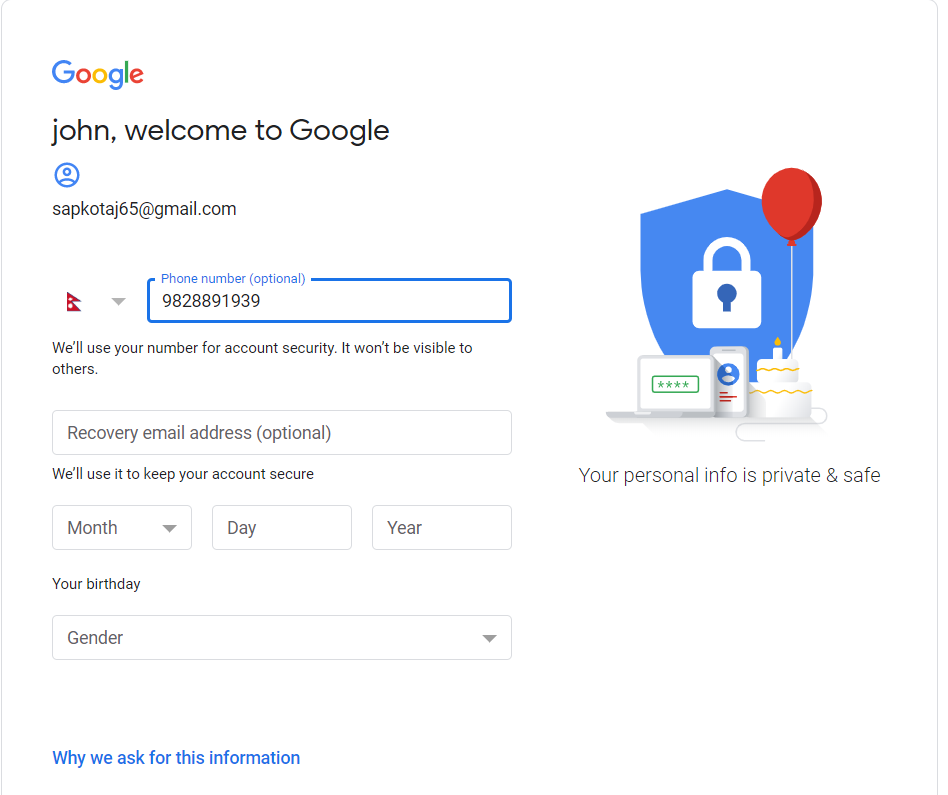 Если есть аккаунт во ВКонтакте, можно зарегистрировать почту через VK ID.
Если есть аккаунт во ВКонтакте, можно зарегистрировать почту через VK ID.
Шаг 2. Дальше Mail.ru предлагает указать всю остальную информацию: имя, фамилию, дату рождения, пол и пароль. Если с паролем что-то не так, сервис подскажет.
Шаг 3. Оставьте номер или резервную почту, чтобы восстановить пароль, если забудете.
Шаг 4. Вишенка на торте регистрации — вводим цифры и буквы с картинки.
После регистрации на почте вас ждут три письма. Они знакомят с почтой и сервисами Mail.ru.
Как придумать красивый почтовый адресКрасивый адрес — читабельный, аккуратный, от которого приятно получать письма. Часто в его основе лежат:
- имя и фамилия;
- имя и фамилия + цифры;
- выдуманный никнейм;
- инициалы.
Если вы хотите использовать почту для работы, то в адресе нежелательно использовать никнеймы или абстрактные слова. Лучше всего в такой ситуации подойдут имя и фамилия:
| Подойдут для работы | Лучше не использовать |
viktor. |
Иногда получить адекватный адрес просто не получается — все возможные варианты заняты другими пользователями. Выход: попробовать создать почту на другой платформе (например, Mail.ru вместо Gmail) или завести корпоративный адрес. В корпоративной почте вместо названия сервиса после @ будет стоять домен вашего сайта.
| Обычная почта | Корпоративная почта |
| [email protected] | [email protected] |
Чтобы создать корпоративный адрес, вам нужен свой сайт или доступ к панели управления сайтом в вашей компании. Если доступ есть, рассказываем, как за 15 минут завести корпоративную почту.
Как обезопасить ящик от взлома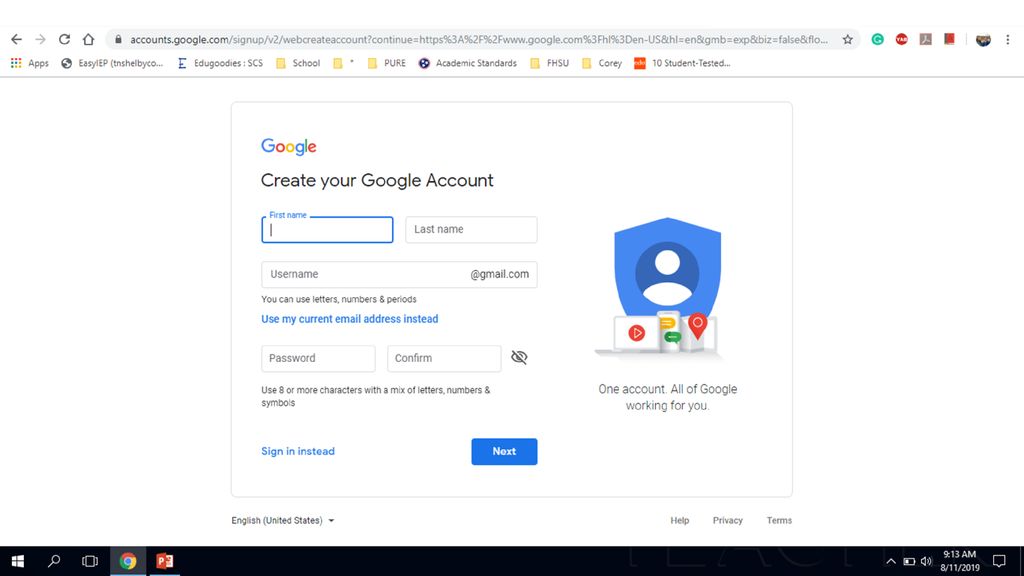 Хороший пароль содержит буквы в разном регистре, минимум одну цифру или знак. Сервисы обычно показывают шкалу надёжности пароля — старайтесь сделать его максимально защищённым. Лучше, чтобы пароль не перекликался с общедоступной информацией: именем супруга, детей, кота, любимой группы, девичьей фамилией матери или любимым блюдом.
Хороший пароль содержит буквы в разном регистре, минимум одну цифру или знак. Сервисы обычно показывают шкалу надёжности пароля — старайтесь сделать его максимально защищённым. Лучше, чтобы пароль не перекликался с общедоступной информацией: именем супруга, детей, кота, любимой группы, девичьей фамилией матери или любимым блюдом.| Ну такое | Надёжный |
qwerty123 password65 svyatoslav1981 12345678arkash | wh73bbR#nmJK qhLu78$1lUi gErVorN55##hjPP |
Не открывать подозрительные письма. Если не знаете, от кого письмо и на какой сайт ведёт кнопка или ссылка, то по ней лучше не переходить. Возможно это фишинг — мошенник под видом известного бренда пытается похитить ваши персональные данные.
Использовать менеджер паролей.
Используйте программу, которая хранит все логины и пароли в одном месте. В Словаре Unisender есть материал о том, что такое менеджер паролей и как его выбрать.
Менять пароли. Не используйте один и тот же пароль. Злоумышленник, который подобрал старый пароль, попробует взломать с ним новый аккаунт.
Настроить двойную аутентификацию. Это подтверждение пароля с помощью ещё какого-то канала: SMS, кода в Viber или в Google Authenticator. Даже если мошенник подберёт данные для доступа, он не сможет получить дополнительный код из вашего устройства.
Не светить пароль в общественных местах. Не вводите пароль на рабочем или университетском компьютере. Если пришлось, то проследите, чтобы пароль не сохранялся для повторного входа.
Как отправить первое письмоЕсли адресат один или несколькоШаг 0. Если хотите написать письмо в Gmail, то жмите слева на кнопку «Написать».
Шаг 1. Появится окно с адресом получателя, темой и телом письма.
Начните вводить имя получателя. Если имя есть в адресной книге, либо вы уже получали или отправляли письмо, то адрес мгновенно появится.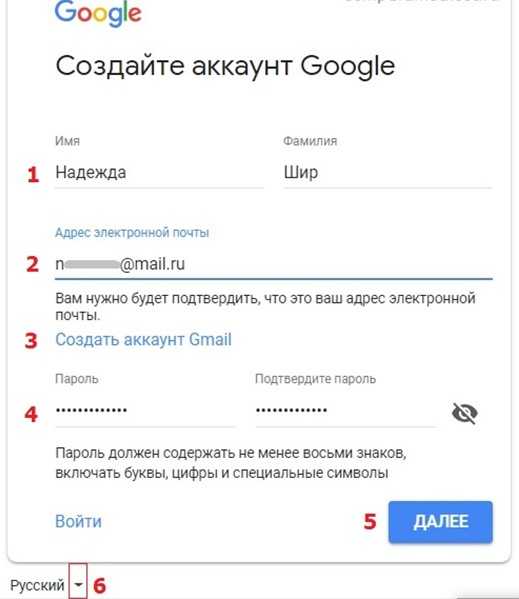 Нажмёте «Копия» или «Скрытая копия» — добавите адресатов, которые тоже получат письмо.
Нажмёте «Копия» или «Скрытая копия» — добавите адресатов, которые тоже получат письмо.
Придумайте тему письма. Пишите по сути, чтобы получатель сразу понял, о чём пойдёт речь.
Шаг 2. Выберите шрифт и не переусердствуйте с выделением текста. Письмо должно легко читаться и не быть похожим на шахматную доску или одеяло из разных лоскутков.
Шаг 3. Нажмите на скрепочку, если хотите прикрепить к письму файл. Документ не должен весить больше 25 мегабайт. Если хотите отправить «тяжелый» файл, загрузите его на облачное хранилище и дайте ссылку на него в письме.
Шаг 4. У Gmail доступна функция конфиденциальной отправки. Вы отправляете письмо, а получатель может открыть его, если введёт код. Полезно, если нужно отправить секретную информацию.
Если адресатов многоВ почтовых сервисах (Gmail, Mail.ru) можно отправлять письма группам адресов, но делать массовые рассылки здесь нельзя. Это значит, что отправить одно сообщение сразу на 200-300 адресов они не дадут.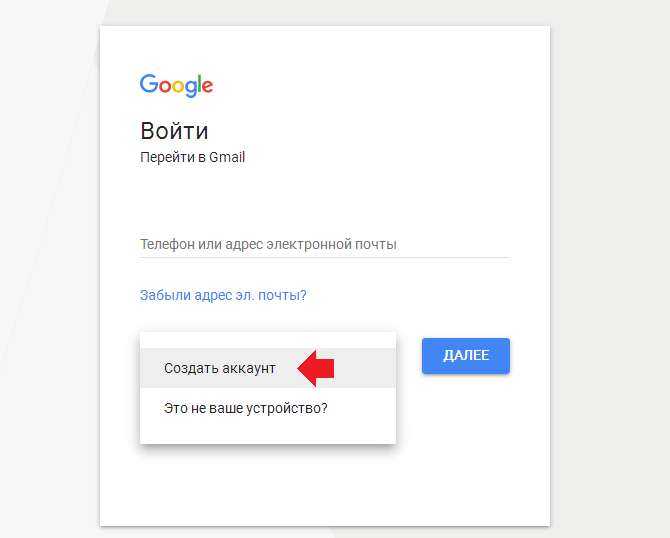
Для массовых рассылок используют специальные сервисы рассылки (например, Unisender). В них можно создать красивое HTML-письмо, загрузить адреса нужных пользователей и отправить сообщения. Результаты рассылки можно отслеживать: вы можете смотреть, кто читал письмо и кликал по ссылкам. В сервисах рассылки можно отправлять неограниченное количество писем.
Отправляйте массовые рассылки в Unisender
Красивые шаблоны, статистика рассылок, высокая доставляемость. Бесплатно до 1500 писем в месяц.
Попробовать
А что если мне нужен почтовый ящик на час?Такая почта часто нужна, чтобы быстро зарегистрироваться в каком-то сервисе или протестировать рассылки, если вы занимаетесь email-маркетингом. Я знаю 2 способа сделать одноразовую почту.
Добавить «+» или «.» в существующий адрес. Если ваша почта на Gmail, то вы можете поставить в конце логина «+» и дописать любые символы перед «@». Cервисы будет воспринимать такой адрес как новый, но письма всё равно будут приходить вам.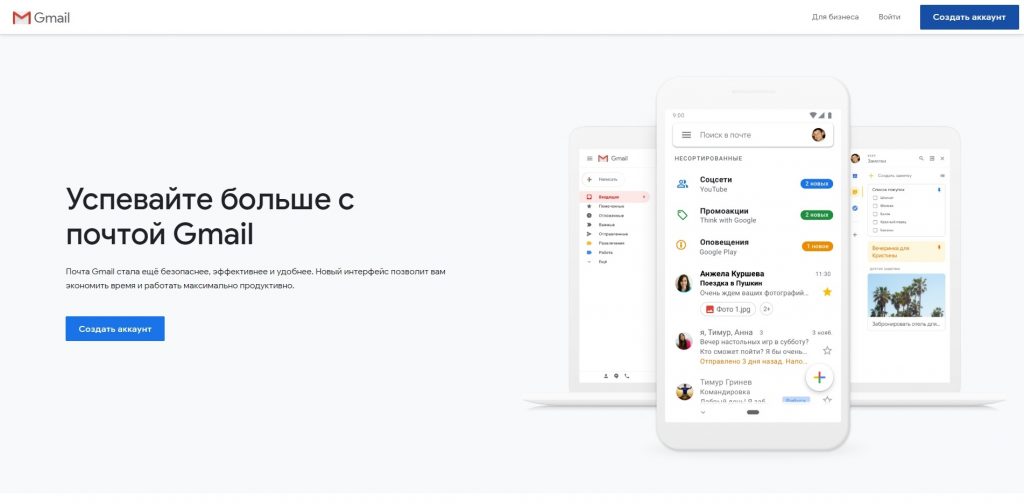
Похожая фишка работает и с точкой. Если поставить её в любом месте логина до «@», то другие сервисы будут считывать адрес как новый. При этом письма всё равно будут приходить вам.
| Наш адрес | Другой адрес для сторонних сервисов, но по-прежнему наша почта для Gmail |
| [email protected] |
Создать адрес в сервисе временной почты. Если вам нужна временная почта для регистрации, но вы не хотите получать письма на свой ящик, то воспользуйтесь специальными сервисами. Работают они так: мы придумываем адрес, используем его для каких-то целей, получаем письмо, и адрес благополучно исчезает через какое-то время.
Рассказываю о 3 сервисах, в которых можно создать временную почту.
TempMailTempMail утверждает, что «временная почта — отсутствие обязательств и рисков».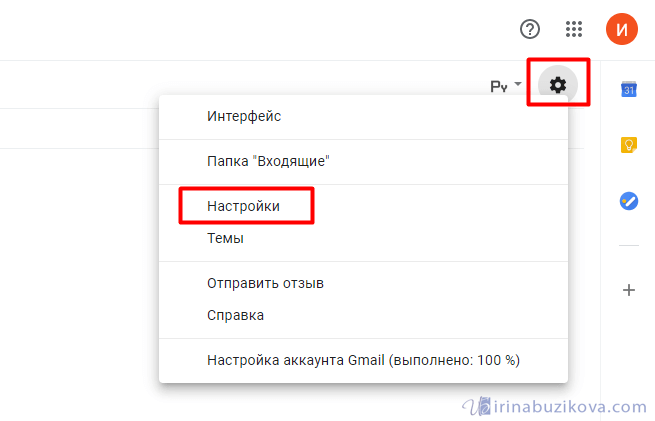 На сайте TempMail написано «временная», но нигде не указано сколько времени она будет действовать.
На сайте TempMail написано «временная», но нигде не указано сколько времени она будет действовать.
В CrazyMailing письма удаляются через 10 дней. Все ящики общедоступные, нет регистрации и паролей. Поэтому не стоит использовать их для каких-то конфиденциальных данных.
Email On DeckEmail On Deck можно создать одноразовый ящик за два простых шага: подтверждаем, что мы не робот, и пользуемся почтой.
Другие материалы по теме
Поделиться
СВЕЖИЕ СТАТЬИ
Другие материалы из этой рубрики
Не пропускайте новые статьи
Подписывайтесь на соцсети
Делимся новостями и свежими статьями, рассказываем о новинках сервиса
Статьи почтой
Раз в неделю присылаем подборку свежих статей и новостей из блога. Пытаемся шутить, но получается не всегда
Оставляя свой email, я принимаю Политику конфиденциальностиКак запустить email-маркетинг с нуля?
В бесплатном курсе «Rock-email» мы за 15 писем расскажем, как настроить email-маркетинг в компании.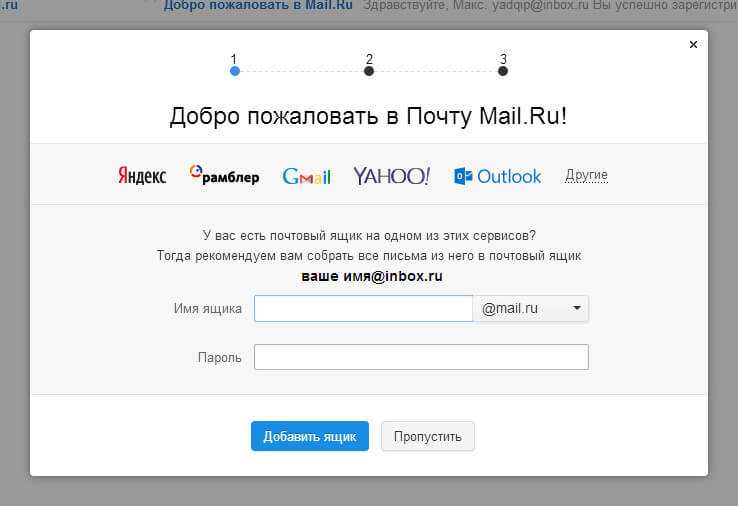 В конце каждого письма даем отбитые татуировки об email ⚡️
В конце каждого письма даем отбитые татуировки об email ⚡️
*Вместе с курсом вы будете получать рассылку блога Unisender
Оставляя свой email, я принимаю Политику конфиденциальности Наш юрист будет ругаться, если вы не примете 🙁Создание учетной записи электронной почты без номера телефона – Центр горячей линии
Попытка создать учетную запись электронной почты без номера телефона очень сложна, и тем не менее многие предприятия/вакансии хотят общаться в электронном виде. Как создать адрес электронной почты без номера телефона?
Оба ресурса, перечисленных ниже:
- не требуют номера телефона или дополнительного адреса электронной почты для создания учетной записи
- есть бесплатная версия
- можно использовать для отправки и получения сообщений электронной почты
- Gmail — Google позволит вам создать учетную запись и пропустить часть ввода номера телефона, хотя вы должны указать день рождения и пол.
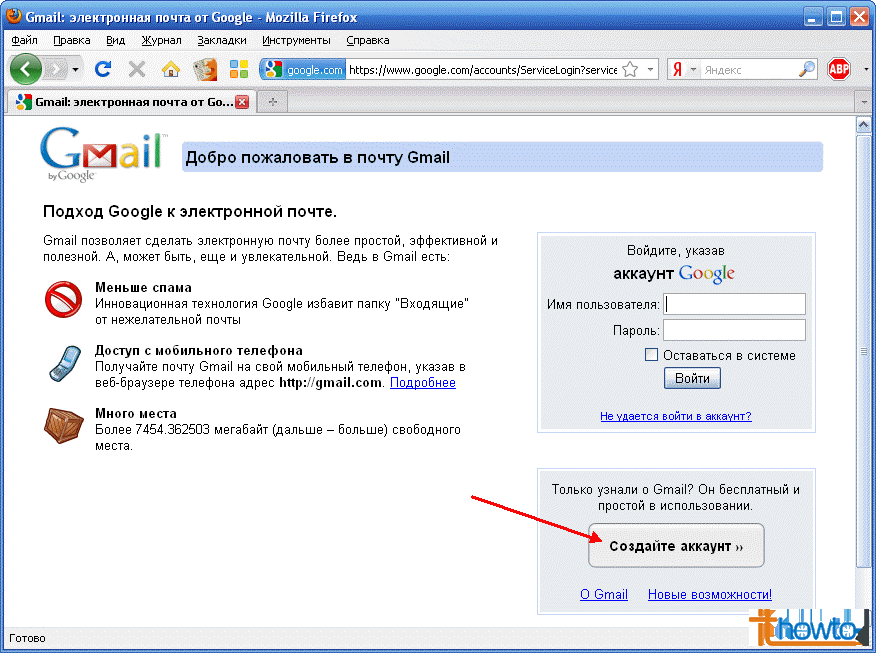
- gmail.com
- Нажмите «Создать учетную запись»
- Выполнить шаги (и пропустить номер телефона)
- Затем примите Условия использования и Политику конфиденциальности Google
- Тутанота – https://mail.tutanota.com/signup
- Выбрать бесплатную подписку
- Предоставляет ключ восстановления
- Должен быть старше 16 лет
- Примечание. По умолчанию каждое сообщение защищено паролем, и пароль должен быть известен как пользователю, так и отправителю. Чтобы отключить эту функцию и отправлять сообщения, не требующие пароля:
- Временно отключить: при отправке электронного письма щелкните маленький красный значок «замок»
- Всегда отключать: Настройки>Электронная почта>Доставка по умолчанию>установить «Не конфиденциально»
- ProtonMail — https://proton.me/mail
- Выбрать бесплатный план
- Электронная почта для восстановления не является обязательной.
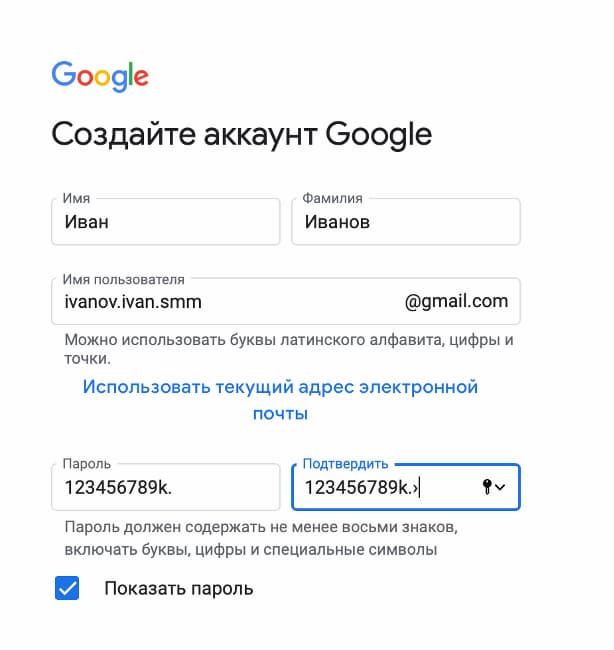
Пожалуйста, тщательно охраняйте свой адрес электронной почты и пароль. Подумайте о том, чтобы записать их и хранить в двух безопасных местах. Если вы забудете свой адрес электронной почты или пароль, или кто-то войдет в систему с вашей информацией, вам будет практически невозможно вернуться в учетную запись. Это означает, что вы можете быть заблокированы для доступа к другим учетным записям, использующим этот адрес электронной почты, таким как ваш смартфон, банковские счета, подписки на потоковую передачу, веб-сайты с заявлениями о приеме на работу, или кто-то может использовать вашу учетную запись для кражи и использования вашей личной/финансовой информации.
Некоторые учетные записи электронной почты используют двухфакторную аутентификацию, что означает, что вы должны использовать тот же номер телефона, который вы использовали при создании/регистрации учетной записи, чтобы войти в систему/восстановить/получить доступ к учетной записи электронной почты.
Для получения дополнительной информации по этой и другим смежным темам звоните по телефону 211.
Источники:
- Google – gmail.com
- Тутанота – https://mail.tutanota.com/signup
- ProtonMail — https://protonmail.com/signup
Отказ от ответственности: Этот справочный лист разработан Центром поддержки. Справочные листы содержат краткий обзор обозначенной темы. Для получения дополнительной информации позвоните по номеру 211 или отправьте свой почтовый индекс на номер 898211.
Обновлено: июнь 2022 г.
Как создать и настроить учетную запись Gmail
Автор: Роланд Хатчинсон
Google Gmail — одна из самых популярных доступных почтовых служб. Это руководство покажет вам, как создать учетную запись Gmail для своей электронной почты.
Это руководство покажет вам, как создать учетную запись Gmail для своей электронной почты.
Gmail — это бесплатная служба, предлагаемая Google, и это одно из самых полных бесплатных предложений электронной почты, доступных в 2022 году. Его можно использовать с широким спектром устройств, включая iPhone, телефоны Android, ПК, Mac и многие другие. больше устройств.
Gmail был впервые запущен в 2004 году, поэтому он хорошо зарекомендовал себя и имеет широкий спектр обновлений и новых функций с момента его первоначального запуска. Если вы еще не пробовали это, возможно, сейчас самое время попробовать и настроить бесплатную учетную запись.
Как мне создать учетную запись Gmail для электронной почты?
Чтобы создать учетную запись Gmail, перейдите на gmail.com в веб-браузере на своем компьютере и выберите Создать учетную запись .
Затем вам нужно будет ввести ваше Имя и Фамилия , а затем желаемое имя пользователя , это будет ваш адрес электронной почты в Gmail. Затем вам нужно будет ввести пароль, который вы хотели бы использовать, теперь нажмите Далее .
Затем вам нужно будет ввести пароль, который вы хотели бы использовать, теперь нажмите Далее .
Следующее, что вам нужно будет ввести, это ваш номер телефона , это необязательно, хотя, если вы добавите его, Google будет использовать его для безопасности учетной записи. Они также попросят вас указать адрес электронной почты для восстановления на случай, если возникнут проблемы с вашей учетной записью, это также необязательно. Вам нужно будет ввести дату своего рождения, так как это необходимо для настройки учетной записи.
Теперь есть два варианта на выбор: Экспресс-персонализация или Ручная персонализация . Первый из двух вариантов используется быстрее. Затем вам нужно будет согласиться с условиями и положениями Google и их политикой конфиденциальности. Вот и все, ваша новая учетная запись электронной почты Gmail создана, и теперь вы можете отправлять и получать электронные письма с этой учетной записи.
Как настроить учетную запись Gmail на телефоне?
Google предлагает специальное приложение Gmail для iPhone от Apple, а также свои собственные устройства Android, это, вероятно, лучший способ использовать Gmail на вашем смартфоне.
Вы уже создали свою учетную запись Gmail, выполнив описанные выше шаги, поэтому теперь эту учетную запись можно использовать в приложении Gmail.
Первое, что вам нужно сделать, это загрузить приложение Gmail из Google Play Store или Apple App Store. Как только это будет сделано, вы можете войти в приложение и начать использовать его для своей электронной почты.
Вот и все, настроить учетную запись Gmail и использовать ее на своем телефоне Android или iPhone довольно просто, вы можете найти дополнительную информацию о том, как настроить учетную запись, на веб-сайте Google. Мы надеемся, что вы найдете это руководство полезным, если у вас есть какие-либо вопросы, пожалуйста, оставьте комментарий ниже и сообщите нам об этом.

 Ввод фамилии имени пользователя и пароля при создании почты в Gmail
Ввод фамилии имени пользователя и пароля при создании почты в Gmail